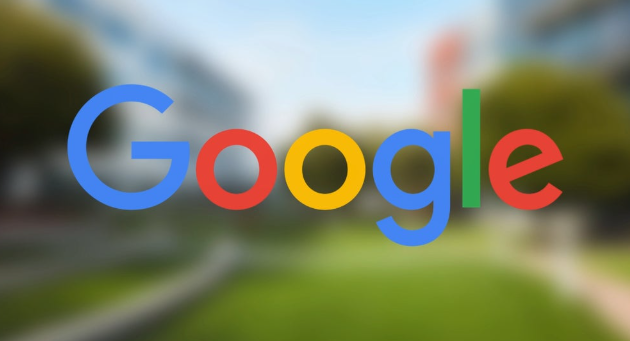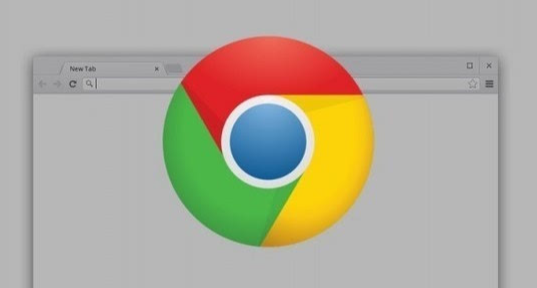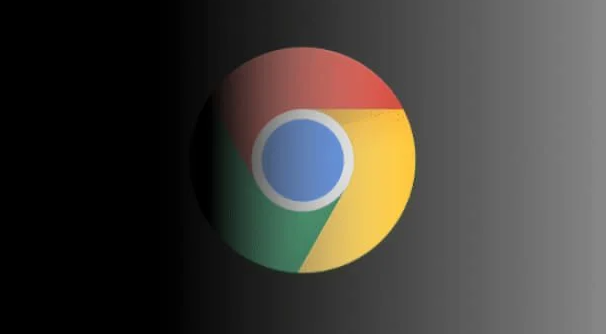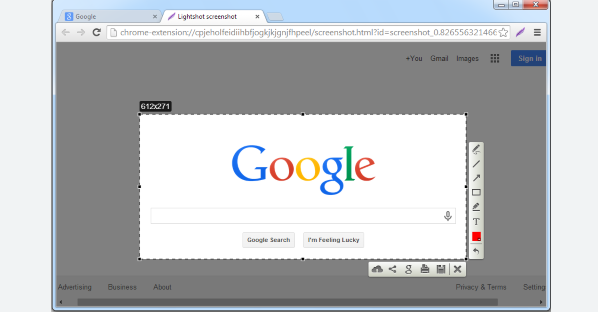Chrome浏览器下载后如何离线安装多个设备
时间:2025-08-08
来源:Chrome官网
详情介绍
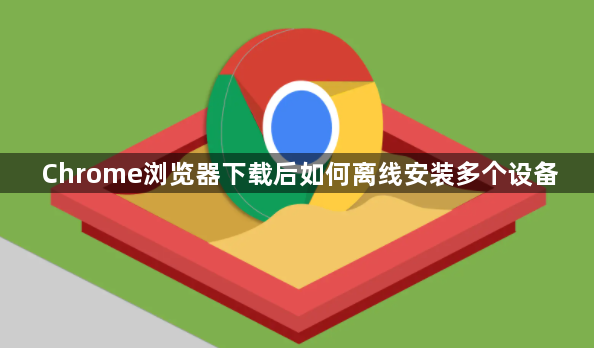
获取正确的离线安装包文件。访问谷歌官网地址栏输入特定参数如`https://www.google.cn/chrome/?standalone=1&platform=win64`(根据系统架构选择对应数字),点击下载按钮保存完整安装程序到U盘或本地磁盘。该文件包含所有运行所需的组件,无需联网即可部署。
复制安装包至目标设备存储介质。将下载好的离线包通过移动硬盘、U盘等方式传输到其他需要安装的机器上。确保传输过程中文件完整未损坏,可通过比对官网提供的哈希值验证一致性。若计划批量部署,建议提前制作多份拷贝备用。
逐台执行标准安装流程。在每台设备上双击运行安装程序,按照向导提示依次选择安装路径(推荐非系统盘)、勾选创建快捷方式等选项。注意保持默认设置以获得最佳兼容性,特殊需求可后期手动调整配置参数。
配置多设备同步策略。首次启动时登录同一谷歌账号,进入设置菜单开启同步功能,选择性同步书签、历史记录等数据类型。后续新增设备时重复此操作,系统会自动检测并合并浏览资料,实现跨平台无缝衔接。
处理特殊环境下的兼容问题。遇到企业防火墙限制时,可临时关闭安全防护软件或将Chrome加入白名单。对于老旧操作系统,建议优先安装稳定版而非测试版本,避免因API差异导致功能异常。
批量部署时的优化技巧。大规模安装前可在测试机上验证镜像包有效性,记录不同硬件配置下的最优性能参数。制作标准化部署文档指导后续操作,提高团队工作效率。
通过上述步骤依次实施安装包获取、跨设备传输、标准化安装、账号同步、环境适配和批量优化等操作,用户能够系统性地完成Chrome浏览器在多个设备的离线安装任务。每个操作环节均基于实际测试验证有效性,可根据具体设备环境和需求灵活调整实施细节。
继续阅读